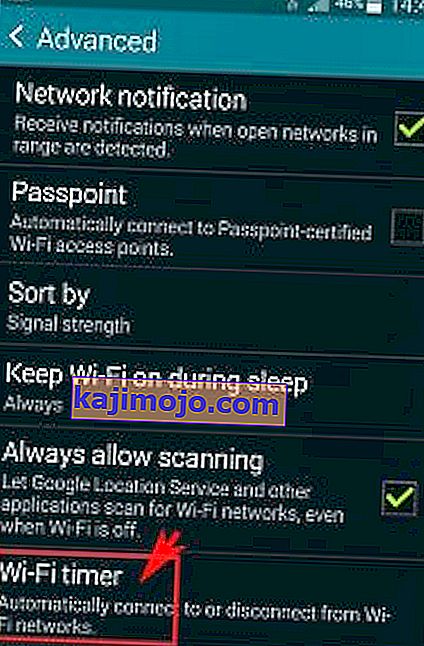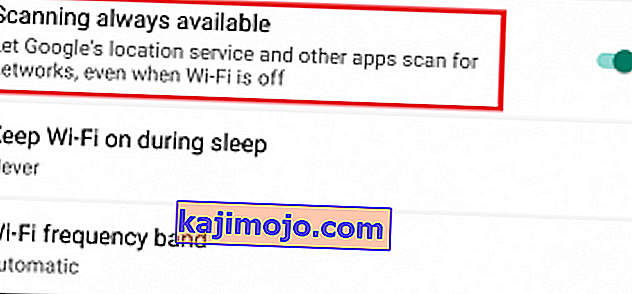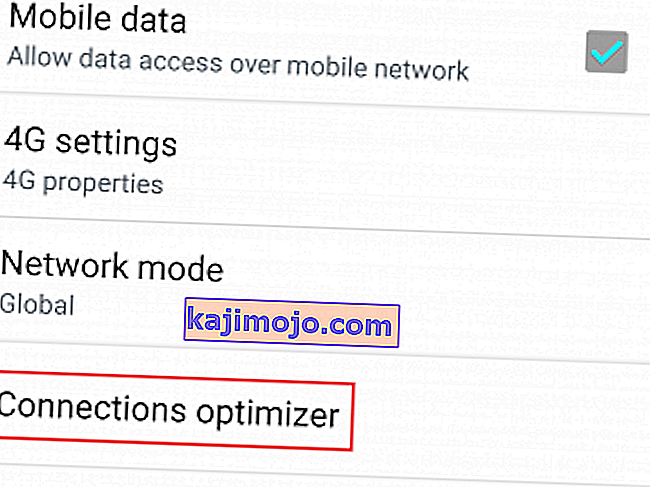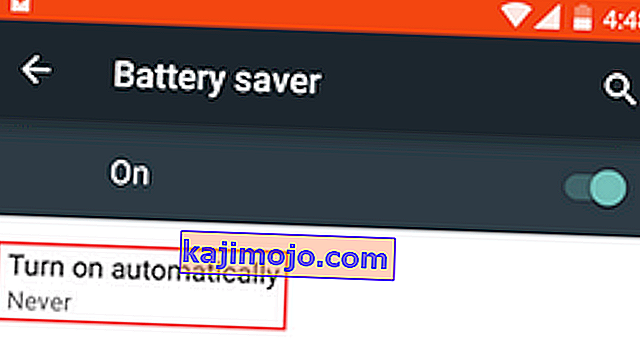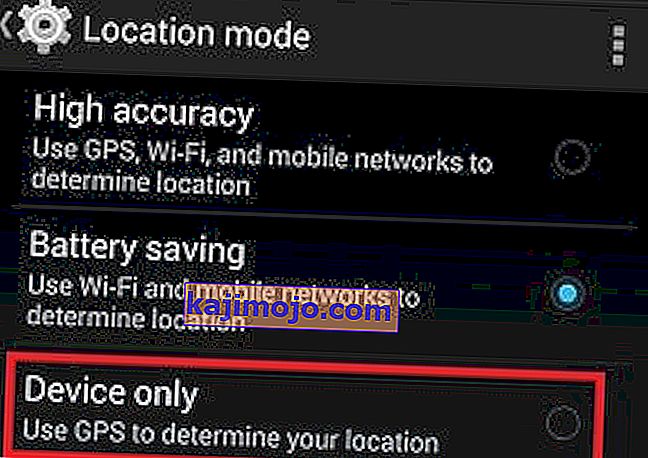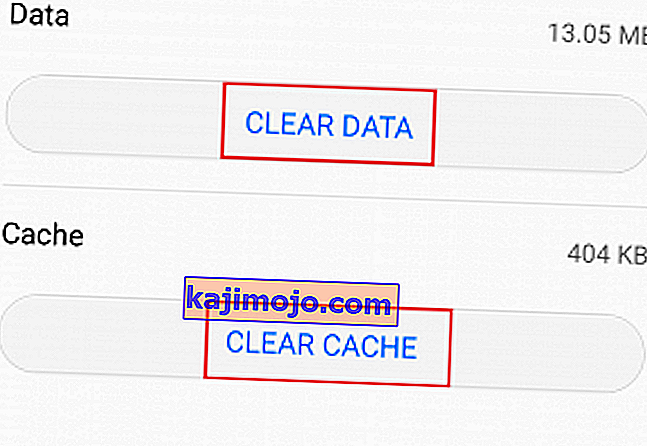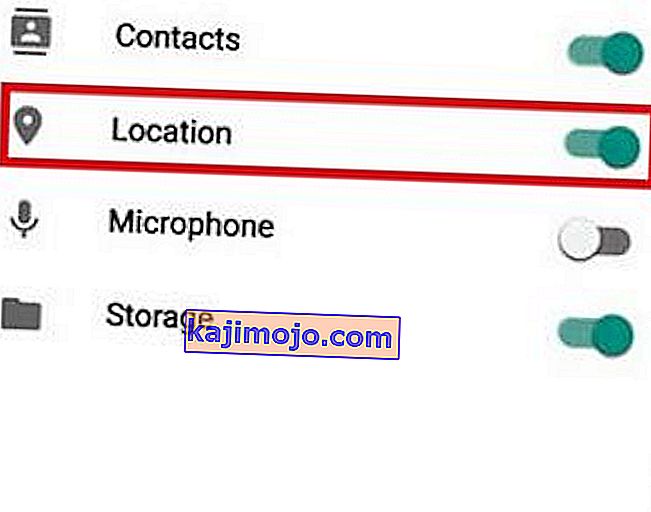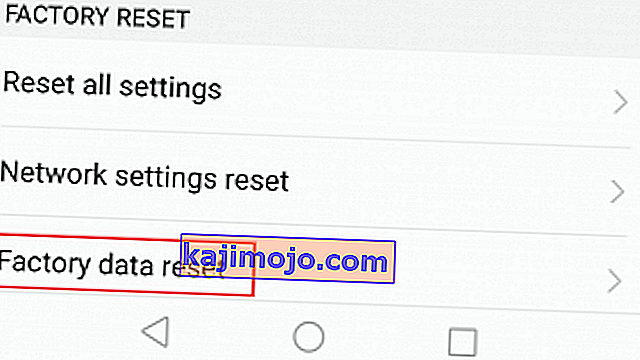Neabejotina, kad 3G ir 4G duomenų ryšys yra daug lankstesnis ir patogesnis, tačiau tiesiog negalite įveikti aukščiausio „Wi-Fi“ greičio. Priklausomai nuo operatoriaus, galite išvengti didelių sąskaitų už telefoną naudodami „Wi-Fi“ ryšį, kai tik galite.
Nors visa tai puiku, akivaizdu, kad „Wi-Fi“ linkęs išsikrauti daug akumuliatoriaus. Štai kodėl daugelis išmaniųjų telefonų gamintojų bando optimizuoti šią funkciją ir padaryti ją mažiau akumuliatoriaus gyvavimo ciklo žudiką.
Aišku, kad daugumoje terminalų „Wi-Fi“ funkcija toli gražu nėra tobula, nes daugelis vartotojų praneša, kad jų „Android“ „Wi-Fi“ atsitiktinai išsijungia ir grįžta prie mobiliojo ryšio duomenų. Žinoma, kad taip nutinka, kai telefonas neveikia arba kai atliekamas tam tikras veiksmas.
Kadangi problema turi kelias galimas priežastis, mes sukūrėme pagrindinį metodų vadovą, kuris greičiausiai išspręs jūsų problemą. Bet pirmiausia pažvelkime į dažniausiai pasitaikančias priežastis, dėl kurių „Wi-Fi“ bus nuolat išjungtas ir įjungtas:
3 programos konfliktas („Textra“, „Mc Afee“ ar panaši programa)
„Wi-Fi“ nustatymas, neleidžiantis „Wi-Fi“ veikti laukimo režimu.
Triktis naudojant „Google Home Launcher“.
Vietos paslaugos trukdo „Wi-Fi“.
Pasirinktinis ROM.
Agresyvus energijos taupymo režimas, išjungiantis „Wi-Fi“.
Sugedęs „Wi-Fi“ maršrutizatorius.
Ryšio optimizatorius, kuris nuolat ieško geriausio ryšio.
Kenkėjiškų programų ataka.
VPT trukdžiai.
Prieš pereidami prie technikos, pašalinkime sugedusio maršrutizatoriaus galimybę. Pabandykite likti prisijungę prie kito „Wi-Fi“ tinklo arba pakeiskite dabartinį maršrutizatorių kitu. Jei problema nepasikartoja, jums reikia naujo maršrutizatoriaus.
Dabar, kai žinome priežastis, pažiūrėkime į sprendimus. Būtinai vadovaukitės kiekvienu vadovu, kol rasite jūsų įrenginiui tinkamą sprendimą.
1 metodas: „Wi-Fi“ palaikymas įjungtas miego metu
Tai galbūt yra „Wi-Fi“ išjungimo kaltininkas numeris vienas. Daugelyje telefonų yra funkcija, skirta taupyti akumuliatorių, išjungiant bet kokį „Wi-Fi“ ryšį, kai telefonas veikia laukimo režimu. Priklausomai nuo jūsų gamintojo, jį galite rasti skiltyje „ Wi-Fi Timer“ , „ Wi-Fi Sleep“ ar panašų pavadinimą. Štai kaip jį išjungti:
- Eikite į Nustatymai> „Wi-Fi“ ir palieskite veiksmo mygtuką (daugiau mygtukas) .
- Eikite į Išplėstinė ir palieskite „ Wi-Fi“ laikmatį .
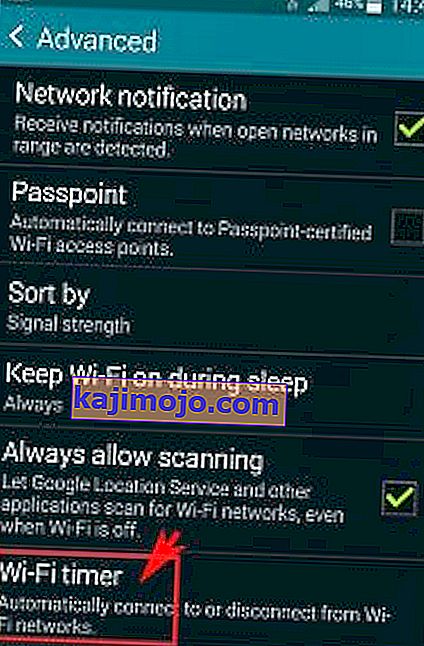
- Patikrinkite, ar pasirinktas laikmatis. Jei jis yra, įjunkite jį išjungti .
- Eikite į Nustatymai> Vieta> Meniu nuskaitymas ir nustatykite jį į „ Wi-Fi“ nuskaitymą .
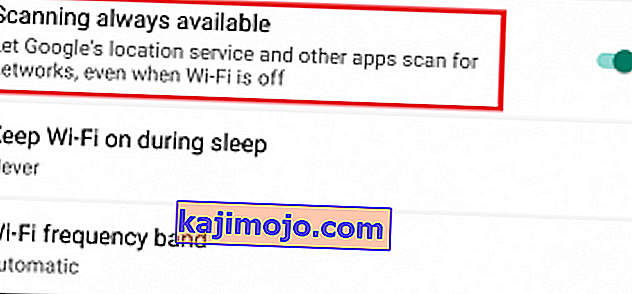
- Iš naujo paleiskite telefoną.
- Patikrinkite, ar „Wi-Fi“ vis atsijungia. Jei vis tiek tai vyksta, pereikite prie kito taisymo.
2 metodas: išjunkite ryšio optimizavimo priemonę
„Connection Optimizer“ yra „Samsung“ funkcija, tačiau daugelyje įrenginių ją galima rasti skirtingais pavadinimais. Tai skirta pagerinti vartotojo patirtį automatiškai perjungiant „Wi-Fi“ ir duomenis pagal geresnį ryšį. Tačiau daug kartų tai privers jūsų telefoną be proto persijungti tarp „Wi-Fi“ ir mobiliojo duomenų.
Dabar nepamirškite, kad tikslus kelias skirtingiems gamintojams skirsis, tačiau vieta yra maždaug ta pati. Štai kaip išjungti ryšio optimizavimo priemonę :
- Eikite į Nustatymai> Daugiau tinklų> Mobilieji tinklai.
- Bakstelėkite Ryšio optimizavimo priemonė .
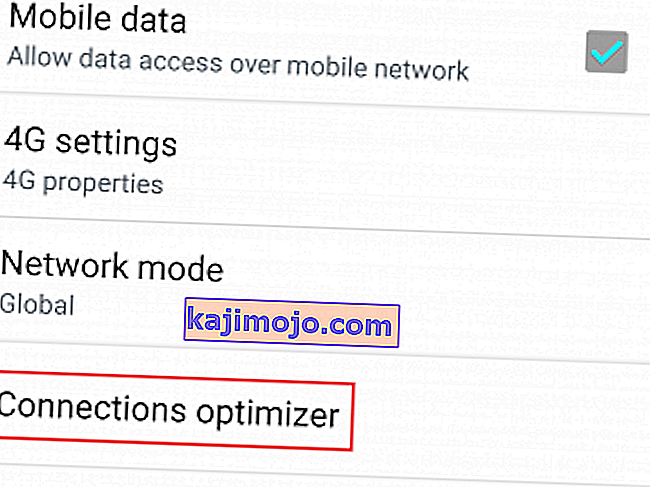
- Išjunkite nustatymą ir iš naujo paleiskite telefoną.
3 metodas: išjungti akumuliatoriaus tausojimo režimą
Kai kurie įrenginiai, bandydami taupyti akumuliatorių, yra daug agresyvesni nei kiti. „HTC“ ir „Huawei“ yra žinomi dėl to, kad neleidžia perteklinio energijos nutekėjimo skysčiams valgyti savo akumuliatoriaus. Kai kurie energijos taupymo režimai „Wi-Fi“ automatiškai išjungs, kai jis nenaudojamas.
Jei nuolat laikote telefoną akumuliatoriaus tausojimo režimu tik dėl papildomos valandos ar dviejų, galbūt norėsite jį persvarstyti. Išjunkime energijos taupymo režimą ir pažiūrėkime, ar problema išsispręs savaime:
- Eikite į „ Settings“> „Battery“.
- Išjunkite perjungiklį šalia Energijos taupymo režimas .
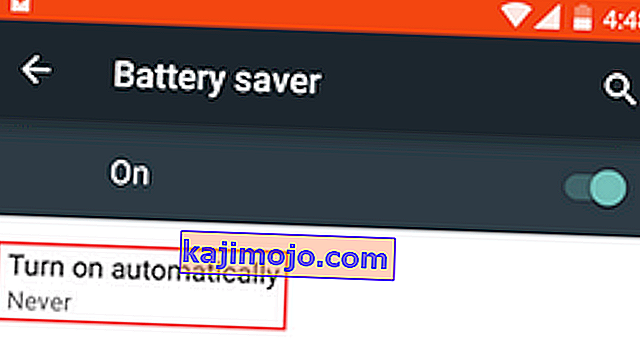
- Iš naujo paleiskite telefoną.
- Įjunkite „Wi-Fi“ ir palikite tam tikrą laiką nenaudojamą.
- Jei problema išlieka, pereikite prie kito metodo.
4 metodas : didelio tikslumo vietos išjungimas
Kaip žinote, jūsų telefonas gali dirbti su keliais režimais, kai naudojate GPS. Jei jūsų GPS nustatytas kaip didelis tikslumas, jis taip pat naudos „Wi-Fi“, kad jūsų vieta būtų trikampė ir pagerintų vietos tikslumą. Dėl tam tikrų priežasčių tai palengvins konfliktą ir gali iš naujo paleisti „Wi-Fi“. Štai kaip įsitikinti, ar vietovės paslaugos nenaudoja jūsų „Wi-Fi“:
- Eikite į Nustatymai> Sauga ir privatumas ir bakstelėkite Vietos paslaugos .
Pastaba: vietovė gamintojams gali skirtis. Jei negalite rasti vietos nustatymo paslaugų, atlikite šią paiešką internete: „vietos nustatymo paslaugos + | jūsų telefono modelis |“.
- Patikrinkite, kuris režimas naudojamas. Atminkite, kad be didelio tikslumo kai kuriuose akumuliatoriaus taupymo režimuose taip pat naudojamas „Wi-Fi“.
- Įsitikinkite, kad pasirinkote Tik GPS ir iš naujo paleiskite įrenginį.
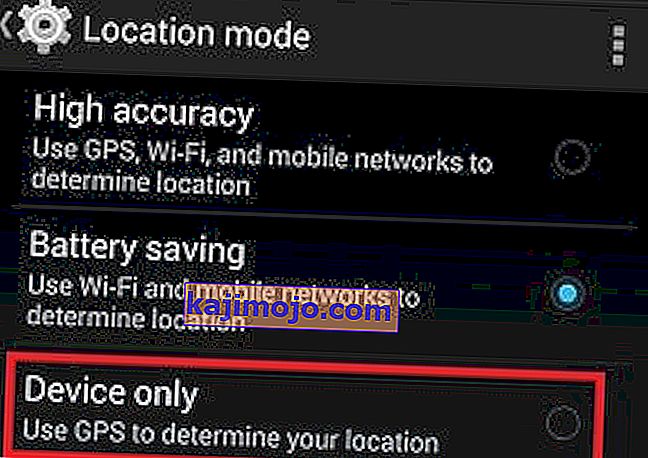
5 metodas: nustatymų duomenų išvalymas
Jei naudojate „Android“, programoje „Nustatymai“ laikomi visų rūšių duomenys nuo suporuotų „Bluetooth“ įrenginių iki pakeitimų, padarytų pridedant naują „Wi-Fi“ ryšį. Kai kurie vartotojai pranešė, kad išvalius „ Settings“ programos duomenis jų problema dingo. Pamėginkime:
- Eikite į Nustatymai> Programų tvarkyklė .
- Pakeiskite programų filtrą, kad būtų įtrauktos VISOS programos, įskaitant sistemos programas.
- Slinkite žemyn ir ieškokite programos „Nustatymai“.
- Bakstelėkite jį ir pradėkite išvalydami talpyklą .
- Bakstelėkite Išvalyti duomenis ir iš naujo paleiskite telefoną.
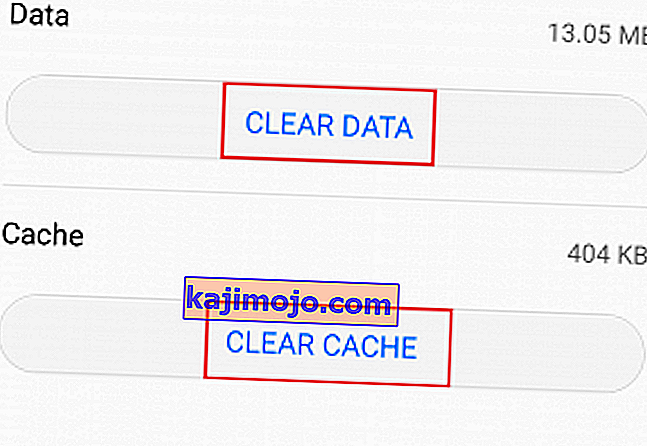
- Vėl įdėkite „Wi-Fi“ slaptažodį ir pažiūrėkite, ar problema kartojasi.
6 metodas: Programų konflikto pašalinimas
Jei niekas nepadėjo išlaikyti jūsų „Wi-Fi“ gyvo, tai gali būti programų konfliktas. Dažniausiai tai atsitinka telefonuose, kuriuos parduoda operatoriai, kurie įveda tam tikras programas ir suteikia jiems padidintas privilegijas. Žinomas WI-FI žudikas yra „ Textra“ - jis verčia vartotojus atsisiųsti MMS tik iš mobiliųjų duomenų. Tai leis jūsų telefonui automatiškai persijungti į mobiliojo ryšio duomenis ir grįžti prie „Wi-Fi“ kiekvieną kartą, kai gausite MMS.
Žinomas WI-FI žudikas yra „ Textra“ - jis verčia vartotojus atsisiųsti MMS tik iš mobiliųjų duomenų. Tai leis jūsų telefonui automatiškai persijungti į mobiliuosius duomenis ir grįžti į „Wi-Fi“ kiekvieną kartą, kai gausite MMS.
Kitas galimas kaltininkas yra jūsų antivirusinis ar kenkėjiškų programų skaitytuvas. Žinoma, kad „ Mc Afee “ mobili versija atpažįsta klaidingus „Wi-Fi“ tinklo veiksmus ir priverčia sustabdyti „Wi-Fi“ ryšį. „Bitmoji“ yra dar viena programa, apie kurią vartotojai praneša kaip „Wi-Fi“ žudiką.
Pagal tai, apie ką pranešė vartotojai, mums pavyko nustatyti tris galimus konfliktus, tikėtina, kad jų yra ir daugiau. Jei ši problema atsirado tik neseniai, pabandykite pašalinti programas, kurios pateko į jūsų telefoną, kai problema pasirodė pirmą kartą.
7 metodas: „Google Home Launcher“ atnaujinimas arba pašalinimas
Panašu, kad „ Google“ namų paleidimo priemonė „WI-Fi“ ryšys netikėtai nutrūksta įvairiuose „Android“ telefonuose, kuriuose veikia akcinė versija. Galite lengvai patikrinti, ar taip yra, visiškai atnaujindami arba pašalindami „Google Home“.
8 metodas: „Bloatware“ leidimų apribojimas
„Android“ yra gana griežta, kurioms programoms suteikiami leidimai, ypač senesnėms versijoms. Iš to, ką mes surinkome, vienintelės programos, kurioms leidžiama sukelti didelių trikdžių naujausiose „Android“ versijose, yra padidėjusių leidimų turintys gaminiai. Kalbu apie „Verison“ programą, „T-Mobile“ programą ar bet kurią kitą programą, kurią visiškai palaiko operatorius.
Problema ta, kad negalite jų pašalinti neturėdami prieigos prie root. Geros naujienos yra tai, kad galite palikti juos be tinkamų leidimų, kad padarytumėte žalą. Tačiau nepamirškite, kad tai įmanoma tik naudojant 6.0 ir naujesnių versijų „Android“. Štai kaip:
- Eikite į Nustatymai> Ryšiai> Vieta ir bakstelėkite Patobulinti tikslumą .
- Įgalinkite „ Wi-Fi“ nuskaitymą ir grįžkite į vietą .
- Slinkite žemyn, norėdami pamatyti „ Naujausios vietos užklausos “, palieskite „bloatware“ ir eikite į „ Permissions“ .
- Išjunkite jo buvimo vietos leidimą.
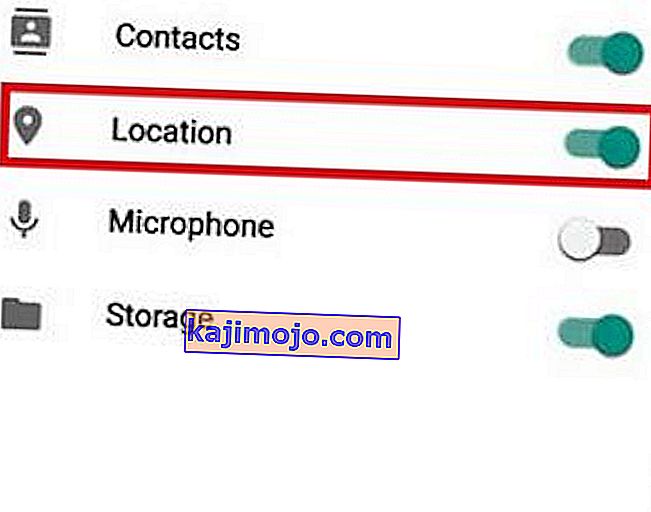
- Pakartokite šį procesą su kiekvienu leidimu ir pereikite prie kitos „bloatware“ programos, kurią galite rasti.
- Iš naujo paleiskite telefoną ir patikrinkite, ar problema išspręsta.
9 metodas: įsitikinkite, kad jūsų VPN netrukdo
Yra žinoma, kad IPSEC, daugelio VPN ir NAT pagrindas, turi „Android“ problemų. Jei naudojate VPN klientą, kol atsiranda ši problema, pabandykite jį išjungti. Kai kuriems maršrutizatoriams kyla problemų tvarkant jūsų šliuzą ir jie gali nutraukti WI-FI ryšius.
Kitas būdas tai patikrinti yra prisijungimas prie VPN kliento naudojant 3G arba 4G ryšį. Jei ryšys yra stabilus mobiliuosiuose duomenyse ir nestabilus WI-FI, tarp jūsų naudojamo VPN kliento ir maršrutizatoriaus tikrai yra konfliktas.
10 metodas: atkurti gamyklinius nustatymus
Jei „Wi-Fi“ vis dar išsijungia savaime, vis tiek galite išbandyti keletą dalykų. Jei problema yra susijusi su trikdžiu ar virusu, greičiausiai galėsite atkurti įprastą „Wi-Fi“ funkciją po gamyklinių nustatymų atkūrimo. Štai ką daryti:
Pastaba: nepamirškite, kad atstatžius gamyklą bus ištrinti visi jūsų asmeniniai duomenys, kurių nėra jūsų SD kortelėje, todėl prieš tai rekomenduojama sukurti atsarginę kopiją.
- Eikite į „ Settings“> „Advanced settings“ .
- Bakstelėkite Atsarginė kopija ir nustatykite iš naujo ir sužinokite, ar jūsų įrenginyje yra įgalintos atsarginės kopijos. Jei neturite atsarginės kopijos, turėtumėte tai padaryti dabar.
- Slinkite žemyn ir bakstelėkite Gamyklinių duomenų atstatymas .
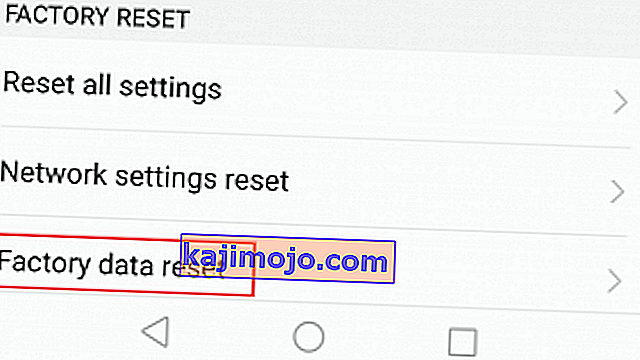
- Bakstelėkite Reset Phone ir palaukite, kol procesas bus baigtas.
- Palaukite, kol telefonas bus paleistas iš naujo, ir patikrinkite, ar „Wi-Fi“ ryšys veikia normaliai.
Tikimės, kad jūsų „Wi-Fi“ vėl grįžta į savo vėžes. Jei ne, turėtumėte rimtai apsvarstyti prietaiso mirksėjimą arba atiduoti jį specialistui, kad jis būtų atidžiau patikrintas. Ypač jei esate įsišaknijęs paleisdamas pasirinktinį ROM. Jei nežinote, kaip nusimesti, geriausia nunešti tai profesionalui.